Wenn Sie Waze auf Ihrem iPhone zur Navigation verwenden, ist Ihnen vielleicht aufgefallen, dass es Speicherplatz beansprucht, da die App viele Daten in ihrem Cache speichert. Glücklicherweise können Sie Cache-Daten in der App mit ein paar Problemumgehungen loswerden.
Schnelle Antwort
Um den Waze-App-Cache auf Ihrem iPhone zu löschen, öffnen Sie Einstellungen und tippen Sie auf “Allgemein”. Wählen Sie als Nächstes “Waze”, tippen Sie auf “Offload”, und tippen Sie auf “OK”, um diese Aktion zu bestätigen.
Nachstehend haben wir eine detaillierte Schritt-für-Schritt-Anleitung für Sie zusammengestellt, wie Sie den Waze-Cache auf Ihrem iPhone löschen.
 Inhaltsverzeichnis
Inhaltsverzeichnis
Leeren des Waze-Cache auf einem iPhone
Wenn Sie sich fragen, wie Sie den Waze-Cache auf Ihrem iPhone löschen können, helfen Ihnen unsere folgenden 3 Schritt-für-Schritt-Methoden dabei, den gesamten Vorgang schnell zu durchlaufen.
Methode Nr. 1: Entladen der Waze-App
Sie können den Waze-App-Cache auf Ihrem iPhone leeren, indem Sie die App mit den folgenden Schritten entladen.
Öffnen Sie Einstellungen. Tippen Sie auf „Allgemein“. Tippen Sie auf „iPhone-Speicher“. Tippen Sie auf „Waze“. Tippen Sie auf „Offload“. Tippen Sie auf “OK/Bestätigen”, und die Cache-Daten der Waze-App werden auf Ihrem iPhone gelöscht. 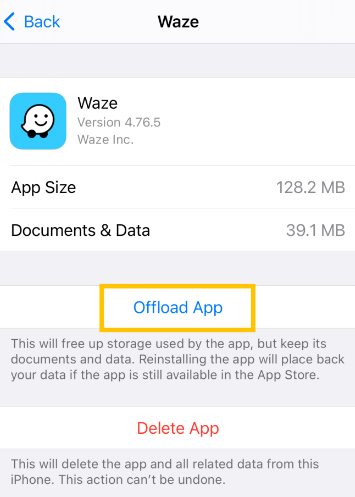
Methode 2: Neuinstallation von Waze App
Die Neuinstallation der App kann Ihnen auch dabei helfen, den Waze-Cache auf Ihrem iPhone-Gerät auf folgende Weise zu löschen.
Öffnen Sie die Einstellungen. Tippen Sie auf „Allgemein“. Tippen Sie auf „iPhone-Speicher“. Tippen Sie auf „Waze“. Tippen Sie auf „App löschen“ und bestätigen Sie die Aktion, um die Cache-Daten zu löschen. 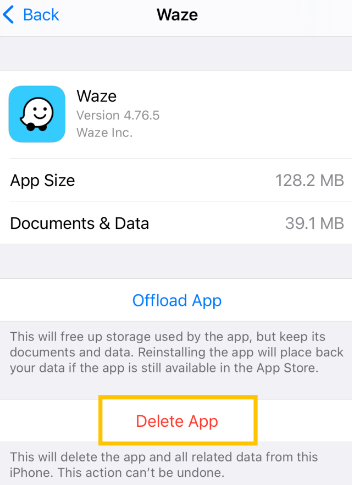 Öffnen Sie den App Store, Suchen Sie nach Waze -App und installieren Sie sie auf Ihrem iPhone!
Öffnen Sie den App Store, Suchen Sie nach Waze -App und installieren Sie sie auf Ihrem iPhone!
Methode Nr. 3: Verwenden einer Software von Drittanbietern
Eine andere Methode zum Löschen des Waze-Cache auf Ihrem iPhone ist die Verwendung von Datenbereinigungssoftware von Drittanbietern wie iPhone Cleaner auf folgende Weise.
Schritt Nr. 1: Installieren der Software
Starten Sie im ersten Schritt Ihren bevorzugten Browser auf Ihrem PC und gehen Sie zu Aiseesoft-Website und klicken Sie auf die Option “Kostenloser Download”, um den iPhone Cleaner herunterzuladen Installationsdatei der Software.
Klicken Sie auf die .exe-Datei, folgen Sie den Anweisungen auf dem Bildschirm, um sie zu installieren, und starten Sie die Software.
Schritt Nr. 2: Verbinden des iPhone mit einem PC
Schließen Sie im nächsten Schritt Ihr iPhone mit einem Lightning-zu-USB-Kabel an Ihren PC an und tippen Sie auf dem Bildschirm Ihres Geräts auf „Vertrauen“, wenn eine Popup-Warnung angezeigt wird.
Wählen Sie jetzt Ihr iPhone im linken Bereich der Software aus Benutzeroberfläche und klicken Sie auf die Option Schnellscan , um mit dem Scannen des Speichers Ihres iPhones zu beginnen.
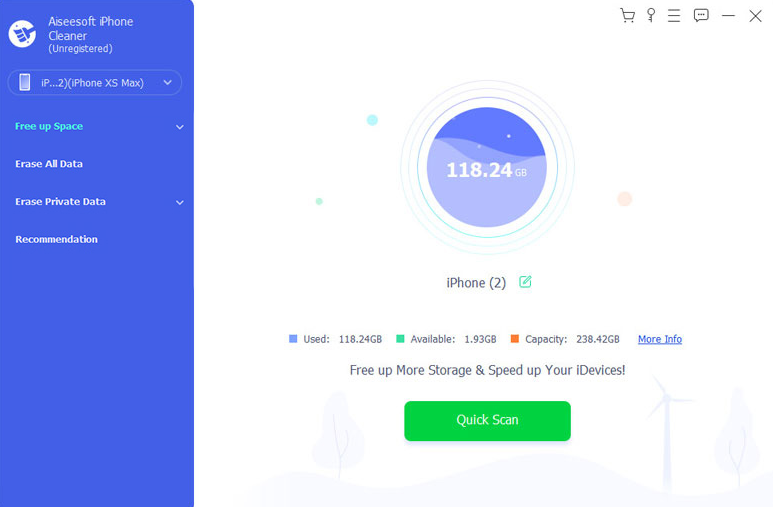
Schritt #3: Leeren des Waze-Cache
Klicken Sie nach dem Scan im linken Menüfeld auf “Speicherplatz freigeben”, um auf “Junk-Dateien löschen”,”Anwendungen deinstallieren”zuzugreifen. „Große Dateien löschen“ und „Fotos bereinigen“.
Klicken Sie als Nächstes auf „Junk-Dateien löschen“ , um den Cache der Waze-App auf Ihrem iPhone zu löschen.
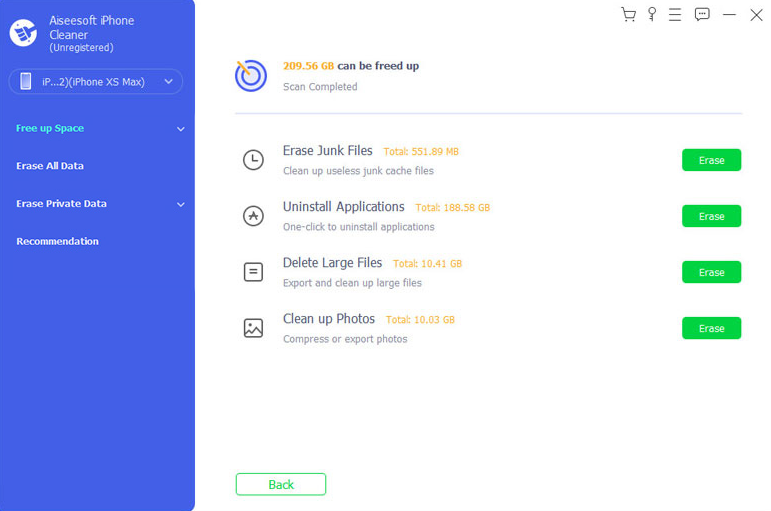
Zusammenfassung
In dieser ausführlichen Anleitung haben wir besprochen, wie Sie den Waze-Cache auf dem iPhone leeren, indem Sie die App auslagern, neu installieren oder Software von Drittanbietern verwenden.
Hoffentlich fanden Sie diesen Artikel hilfreich , und Sie können jetzt Speicherplatz auf Ihrem iPhone freigeben.
Häufig gestellte Fragen
Wie behebe ich den Fehler „kein GPS zeigt ungefähren Standort“ von Waze?
Wenn das GPS der Waze-App den ungefähren Standort nicht anzeigt, vergewissern Sie sich, dass Sie auf Ihrem Telefon die Berechtigung zum Zugriff auf den Standort erteilt haben, und versuchen Sie Ihr Gerät neu zu starten.
Installieren Sie außerdem eine GPS-Statusprüf-App, um das GPS Ihres Telefons zu testen.
Wo finde ich den Browser-Cache auf meinem iPhone?
Um den Browser-Cache auf Ihrem iPhone zu finden, öffnen Sie die App”Einstellungen” und tippen Sie auf “Safari”. Scrollen Sie jetzt nach unten und tippen Sie auf “Verlauf löschen und Website-Daten“ , um den Safari-Verlauf, die Cookies und den Cache zu löschen.
Wie lösche ich meinen Navigationsverlauf in der Waze-App?
Um den Navigationsverlauf auf Waze zu löschen, öffnen Sie die Waze-App auf Ihrem iPhone oder Android-Gerät und tippen Sie auf “Wohin?” Tippen Sie anschließend auf “Verlauf” und dann auf Ellipsen-Symbol rechts neben dem Standort, den Sie entfernen möchten.
Tippen Sie jetzt auf das Mülleimer-Symbol, um den Navigationsverlauf zu löschen. Wiederholen Sie den Vorgang, um alle Standorte zu entfernen.
Wie lösche ich mein Waze-Konto?
Um Ihr Waze-Konto zu löschen, starten Sie die Waze-App auf Ihrem Android-oder iOS-Gerät, tippen Sie auf “Mein Waze” und dann auf das Symbol Einstellungen. Tippen Sie anschließend auf das “Kontoeinstellungen” und wählen Sie im Bereich”Erweitert”die Option “Konto löschen”. Bestätigen Sie Ihre Aktion und geben Sie Ihre Anmeldedaten ein, wenn Sie dazu aufgefordert werden.
Wie behebe ich Waze auf meinem iPhone?
Wenn die Waze-App auf Ihrem iPhone nicht funktioniert, löschen Sie den Cache oder installieren Sie die App neu. Sie können auch versuchen, Ihr Telefon hart neu zu starten, um Störungen zu beheben. Stellen Sie außerdem sicher, dass Sie die Berechtigung zum Zugriff auf den Standort Ihres Geräts erteilt haben.